最近は手軽に写真が取れるのでカメラにもスマホにもどんどん写真が溜まっていきますが、友達と行った旅行やイベントの写真など、みなさんはどのように共有していますか?
LINEグループの機能でアルバムを作成している方も多いと思います。
この機能はとても便利ですが、グループメンバーの何名かは参加して、何名かは参加していない、なんて時に参加していないメンバーにまで写真を共有してしまうのはちょっと気が引けますよね。
それと私的に一番気になるのは、せっかく良いカメラで撮ってもLINEアルバムは画像を自動でかなり圧縮するので拡大するとザラザラになってしまうことです。
今回は、そんな悩みを解決する”Googleフォト”を使用した共有方法をご紹介します。
手順は、
- Googleアカウントを作成する。(もし持っていなければ)
- Googleフォトをインストールする。(スマホのみ)
- Googleフォトで共有アルバムを作成する。
- 作成したアルバムを共有するメンバーを設定する。
これだけです。
目次
Googleフォトって?
GoogleフォトとはGoogleが2015年に開始したサービスで、GoogleDriveと似ていますが、写真と動画のオンライン保管にだけ特化したサービスです。これのメリットは色々とありますが一番大きいのは、無料で容量が無制限に使えること!これに尽きます。(GoogleDriveは15GBまで)
正直これが発表された時は衝撃が走りました。いつも容量の小さいiPhoneを使っている私はいつも容量不足と戦っていて、色々なサービスを試していましたが基本は一定量を超えたら有料になってしまいますので、タダで沢山保存するために色々なサービスを掛け持ちして使っていました。しかしGoogleフォトがスタートしてからは、もうこれに一本化しています。
すみません、前置きが長くなってしまいました。それではGoogleフォトで写真を共有する方法を説明していきます。
1. Googleアカウントを作成する。
既に持っている方も多いかもしれません。Gmailを使っている方は既にGoogleアカウントを持っていますのでこの手順は必要ありません。そのアカウントを使ってGoogleにログインしてみてください。
持っていない方はこちらを参考にしてください。
2. Googleフォトをインストールする。(スマホ)
パソコンのみで写真を管理する場合はこのステップも必要ありませんので、スマホで使う場合を想定して説明していきます。まずは、Googleフォトのアプリをスマホに入れておきます。
AppStoreかGooglePlayで検索してください。こんなアイコンのアプリが出てくると思います。
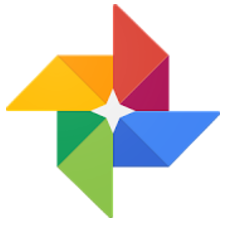
3. Googleフォトで共有アルバムを作成する。
アプリを入れると、Wifiを使っている時には自動的にスマホの中の写真がGoogleフォトにアップされていくようになります。(自動バックアップ)
誰かと共有する時は、その中から写真を選択して共有アルバムを作成していけばOKです。
まずは、共有したい写真を選択して上にある+ボタンをタップしてください。
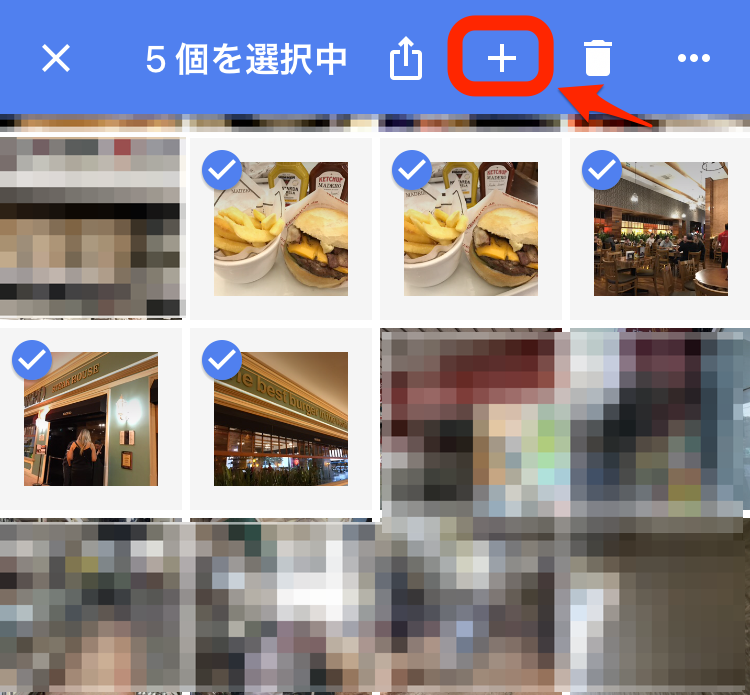

そうすると下のようなオプションが出て来ますので、共有アルバムを選択します。
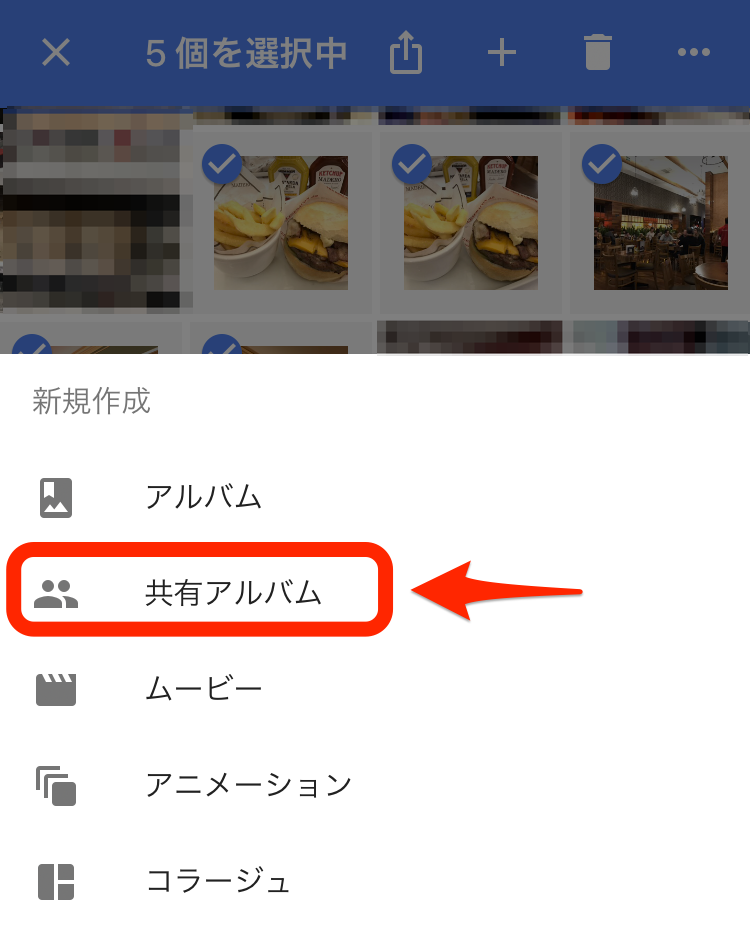
4. 作成したアルバムを共有するメンバーを設定する。
共有アルバムを選ぶとこのような画面に飛ぶので、アルバムのタイトルをつけて、右上の共有ボタンを押してください。
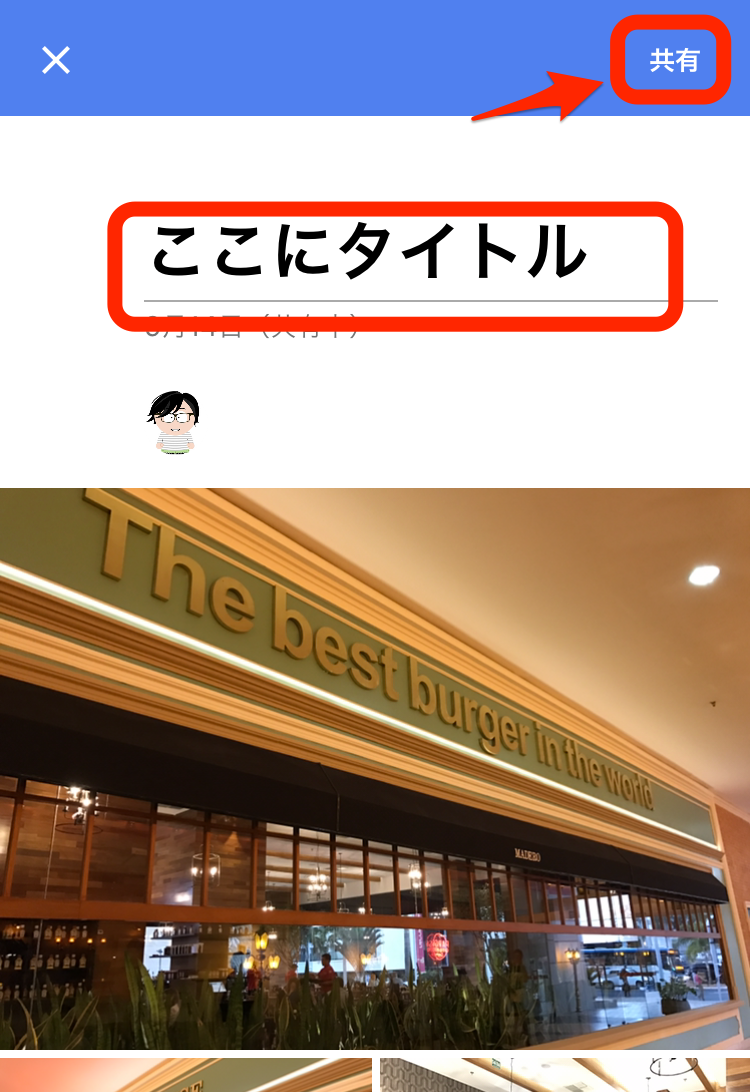
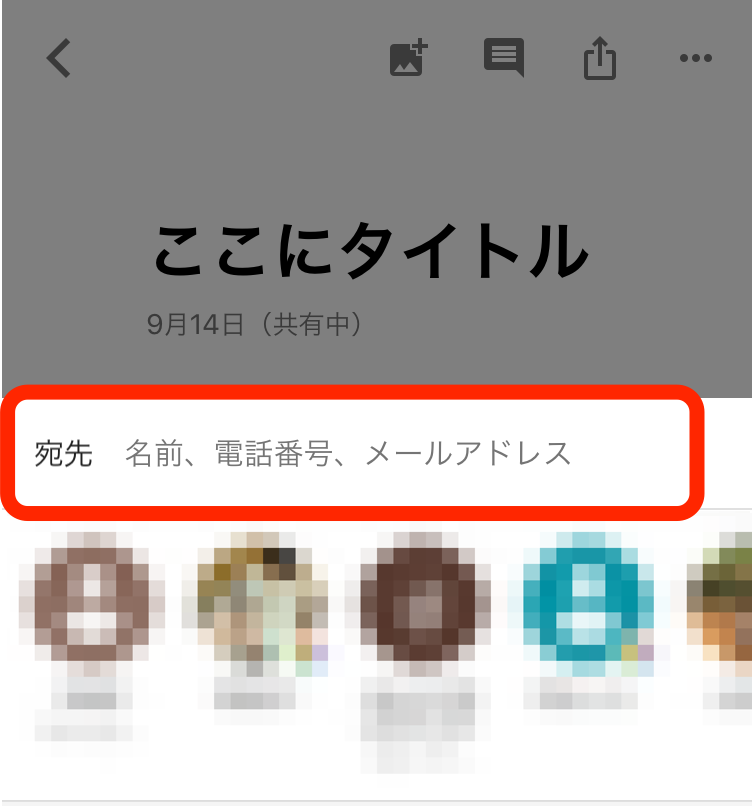
まとめ
- 写真を管理するならGoogleフォト一択です!(無料、容量無制限)
- 十分な画質を保ったまま共有したければGoogleフォトの”共有アルバム”は最適!
それぞれの写真にコメントを書ける機能もありますので、きっと思い出話で盛り上がりますよ!
これだけじゃなくGoogleフォトは本当に便利な機能が満載なので、是非使い倒してみてください。
それでは、ちゃお!











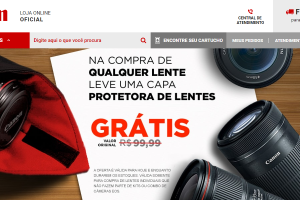

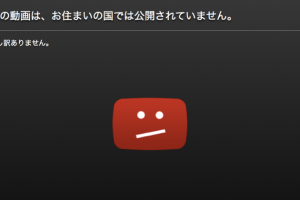
Клиника “Эмпатия” предлагает комплексную поддержку в области ментального благополучия.
Здесь работают квалифицированные психологи и психотерапевты, которые помогут в сложных ситуациях.
В “Эмпатии” применяют эффективные методики терапии и персональные программы.
Центр помогает при стрессах, тревожных расстройствах и сложностях.
Если вы нуждаетесь в безопасное место для проработки личных вопросов, “Эмпатия” — верное решение.
wiki.fusionzap.com
Российская мода характеризуется индивидуальностью и интересной культурой.
Нынешние дизайнеры черпают идеи в этнических мотивах, создавая оригинальные коллекции.
На подиумах всё чаще демонстрируются смелые комбинации цветов.
Отечественные дизайнеры развивают ответственный подход к разработке одежды.
tatyana kochnova atelier
Потребители всё больше интересуется самобытные бренды из России.
Платформы о моде публикуют о свежих показах и создателях.
Молодые дизайнеры завоёвывают известность как в отечестве, так и за рубежом.
В итоге модная сцена успешно развиваться, объединяя традиции и новаторство.
Marketing through opinion leaders has become one of the most popular strategies in digital promotion.
It enables companies to connect with their customers through the trust of influential people.
Creators share posts that create interest in a service.
The main advantage of this approach is its authenticity.
Yoloco
Users tend to engage more actively to real messages than to standard advertising.
Companies can strategically select channels to target the right market.
A strategic influencer marketing campaign strengthens reputation.
As a result, this type of promotion has become an important part of digital communication.